Al exportar datos desde GetCourse, es posible descargar un archivo en formato .CSV.
Se utiliza el mismo formato de archivo para la importación.
Es un formato especial para representar datos tabulares.
Veamos cómo trabajar con él en:
Microsoft Excel
Cierre el archivo.
Haga clic en él con el botón derecho del ratón — «Abrir con» — «Bloc de notas».
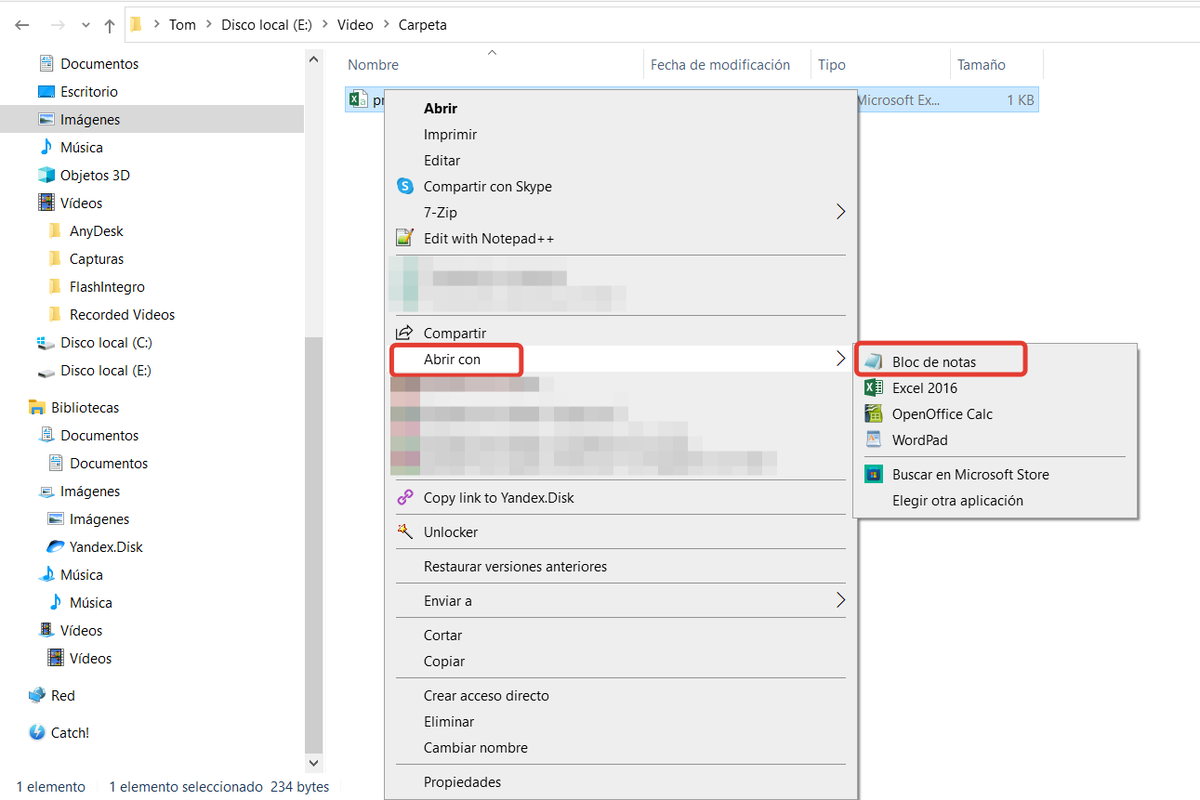
A continuación, haga clic en «Archivo» — «Guardar como».
Comprobamos la codificación (debe ser UTF-8 con la especificación) y cambiamos el tipo de archivo a «Todos los archivos».
Al guardar, el sistema nos advertirá que dicho archivo ya existe. ¿Queremos reemplazarlo? Haga clic en «Sí».
El archivo se cerrará. Si no es así, ciérrelo manualmente.
A continuación, abra el archivo en Excel.
La codificación será correcta y podremos analizar los datos.
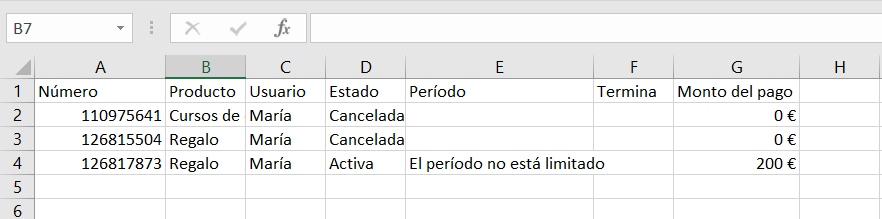
Google Docs
Crea un nuevo documento de "Tablas" en Google Drive.
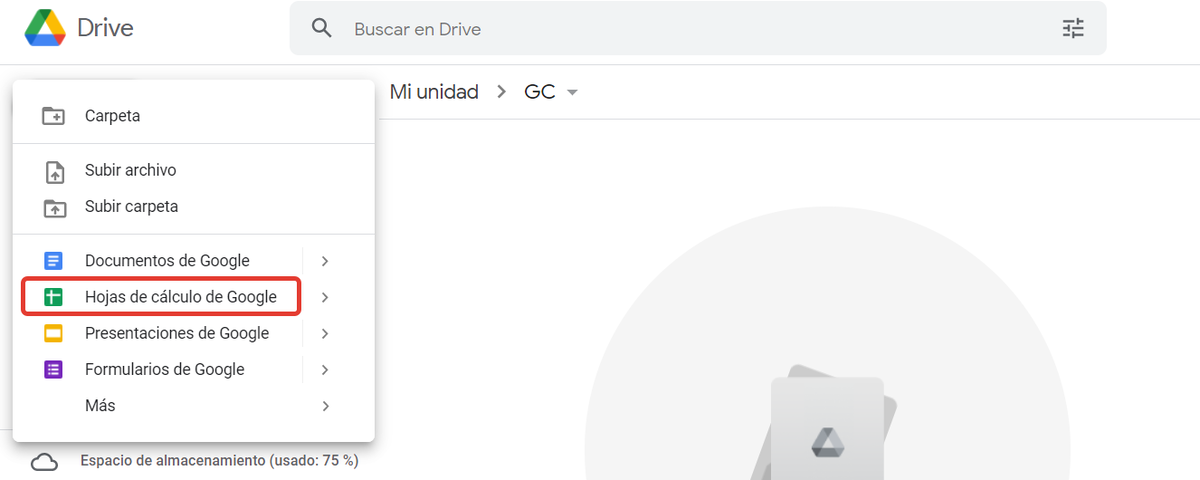
Importe el archivo .CSV a un nuevo documento en Google Drive.
En la configuración del archivo importado, configure los siguientes datos:
— En el campo «Importar», seleccione «Reemplazar hoja de cálculo»,
— En el campo «Tipo de separador», seleccione «Personalizado» e ingrese el valor «;»,
— En el campo «Convertir texto en números, fechas y fórmulas», seleccione «No».
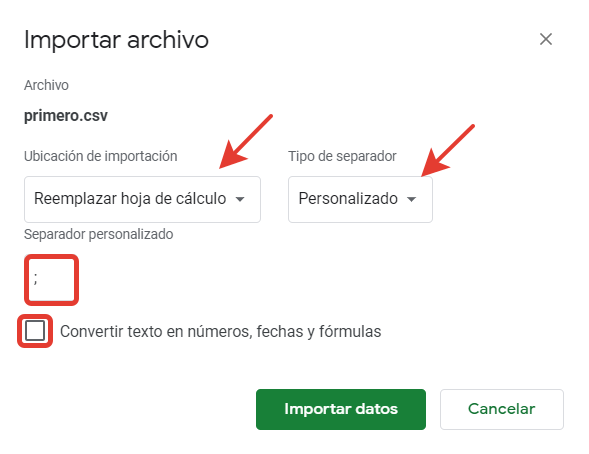
Para descargar un archivo de Google Docs en formato .CSV, haga clic en «Archivo — Descargar como — Archivo CSV (hoja actual)».
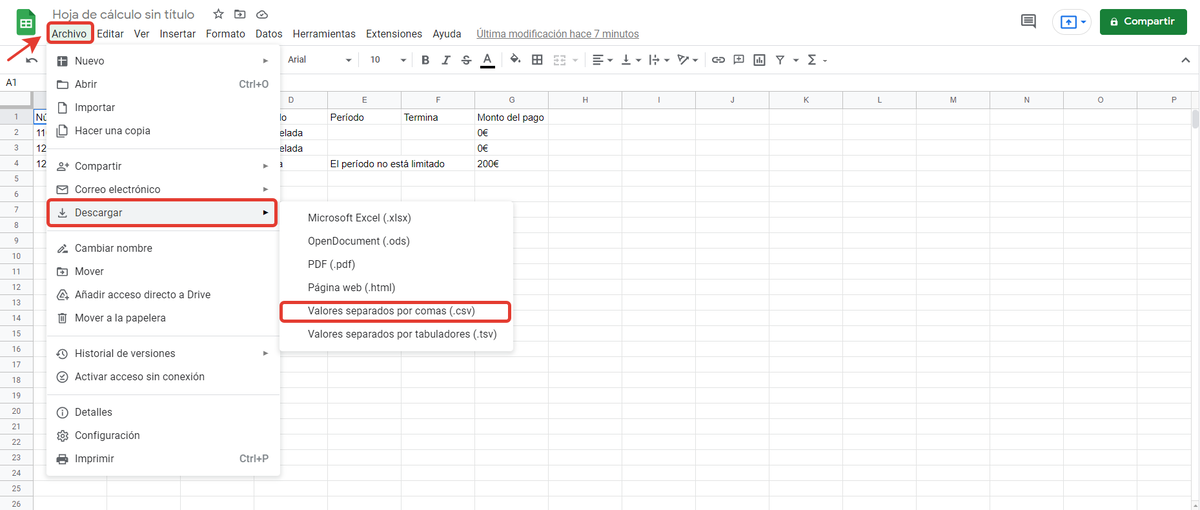
Si desea importar usuarios y no conoce la codificación del archivo, entonces es lo mismo: abra el archivo con el Bloc de notas y verifique, y cambie la codificación si es necesario.
¡Nota! Al descargar un archivo de Google Docs, es posible que la codificación no sea UTF-8.
Le recomendamos que compruebe la codificación antes de importar.
También hay un servicio en el que puede generar un archivo en línea de manera rápida y conveniente: CSV File Generator.
OpenOffice
Si tiene OpenOffice de forma predeterminada, simplemente abra el archivo con un doble clic.
Si hay varios programas para abrir, por ejemplo, MS Excel y OpenOffice, haga clic con el botón derecho en el archivo - Abrir con - OpenOffice Calc.
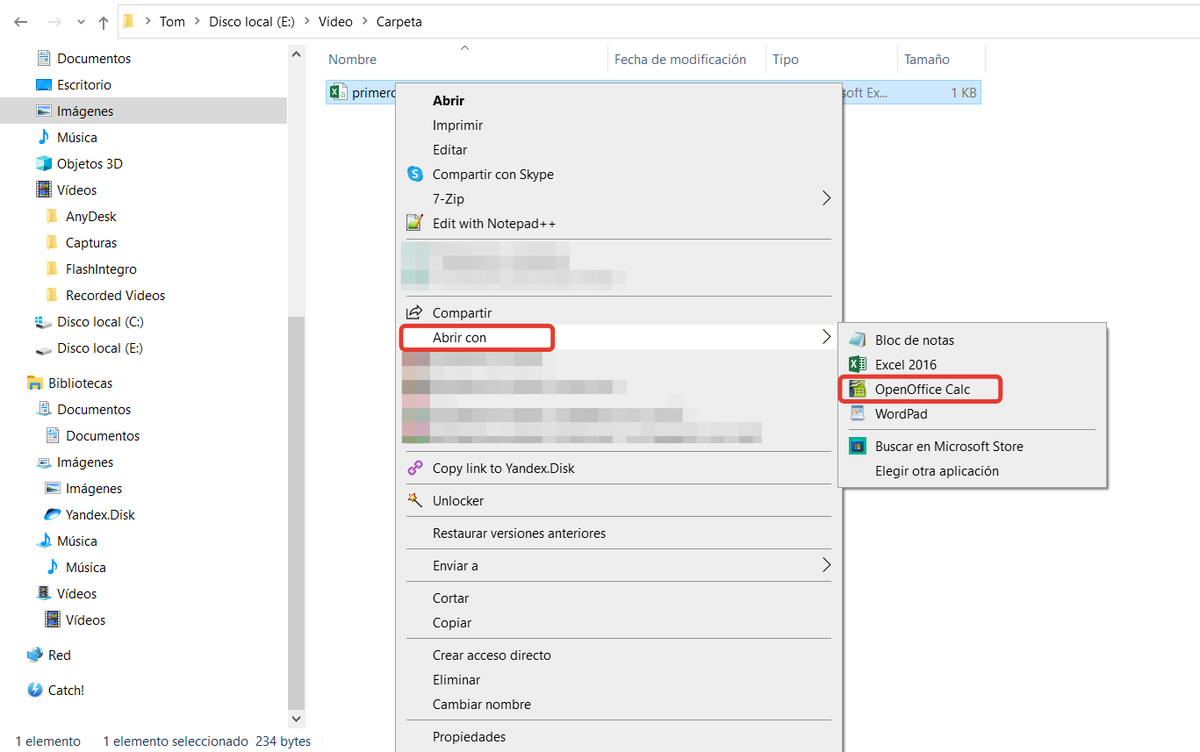
Luego seleccione la codificación del archivo - UTF-8 y el separador - punto y coma.
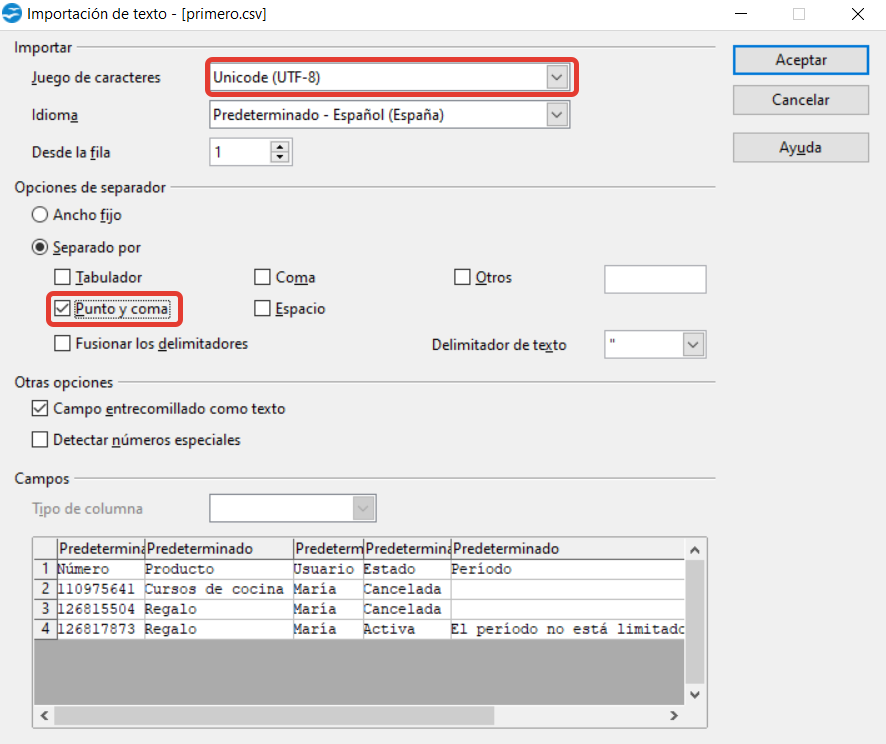
Para guardar el archivo en codificación UTF-8, haga clic en Archivo - Guardar como - especifique el nombre deseado y guarde el archivo.
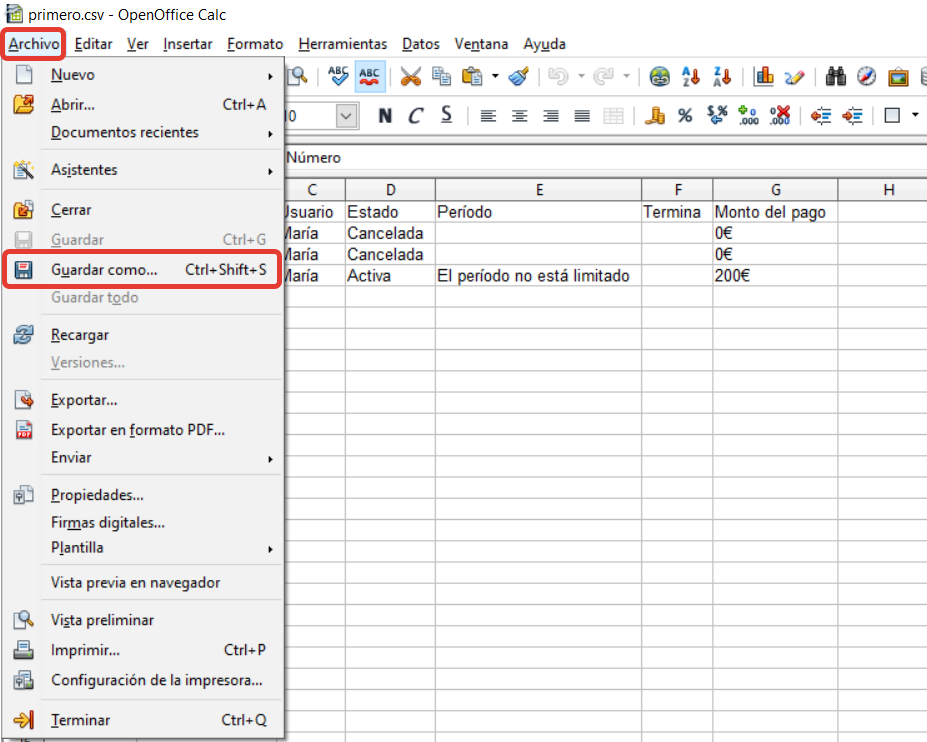
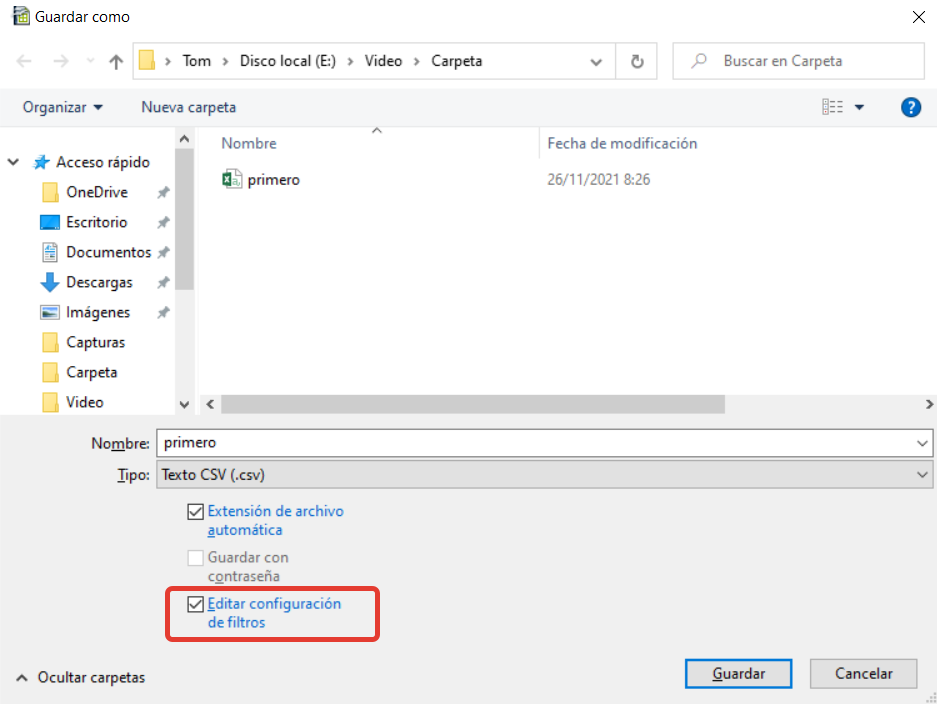
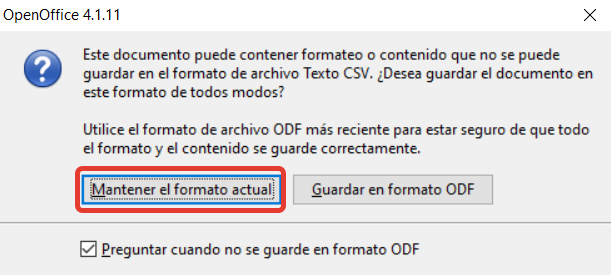
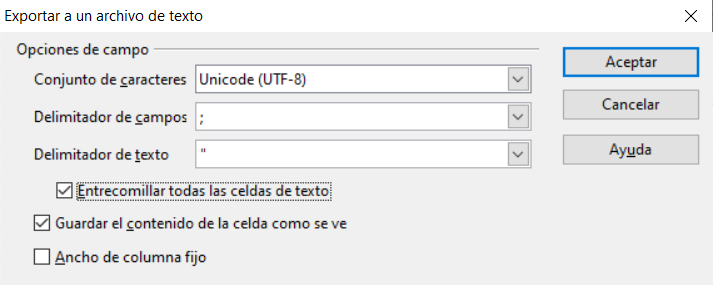
Numbers para Mac
Si está utilizando Mac OS, al exportar un archivo .CSV desde su cuenta de GetCourse, seleccione el formato «Otros» para obtener el archivo con la codificación correcta. Este archivo se abrirá correctamente en Numbers.
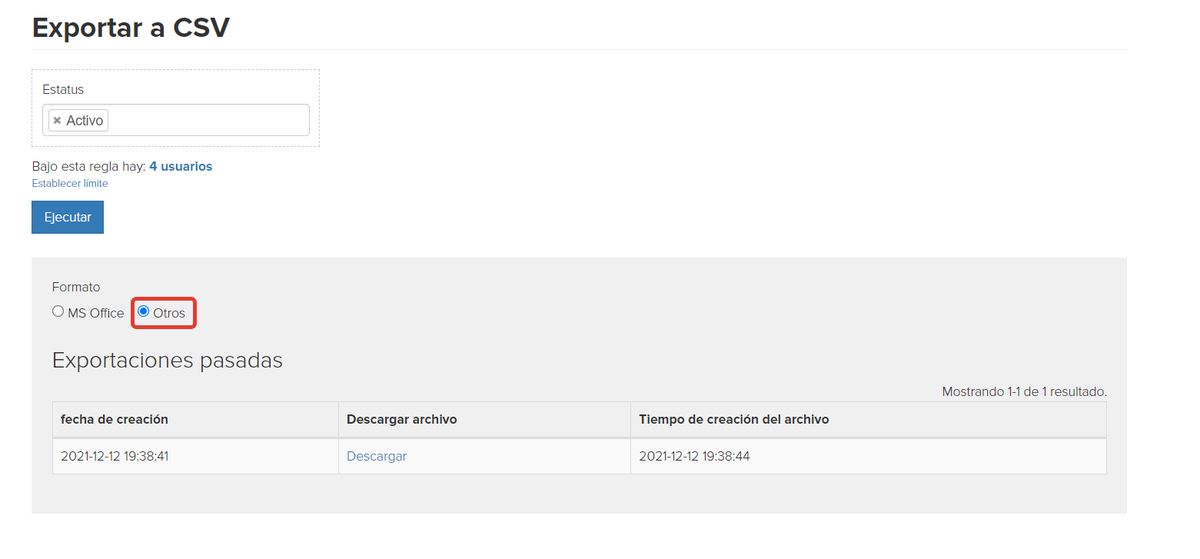
Después de crear un nuevo archivo en Numbers, expórtelo a formato CSV.
Asegúrese de que la codificación UTF-8 esté seleccionada antes de guardar el archivo:

inicie sesión, por favor